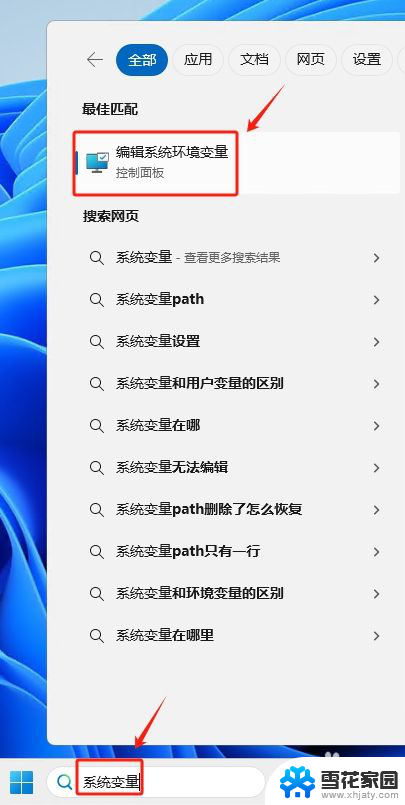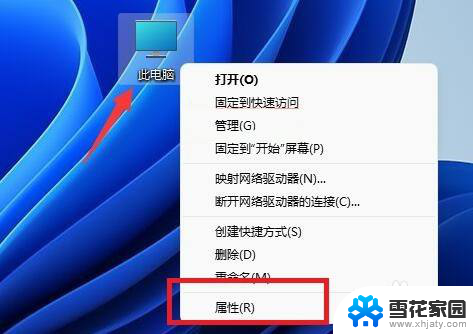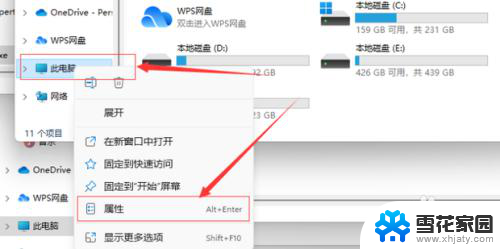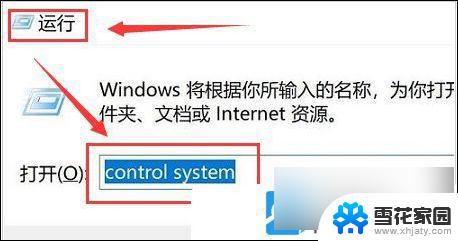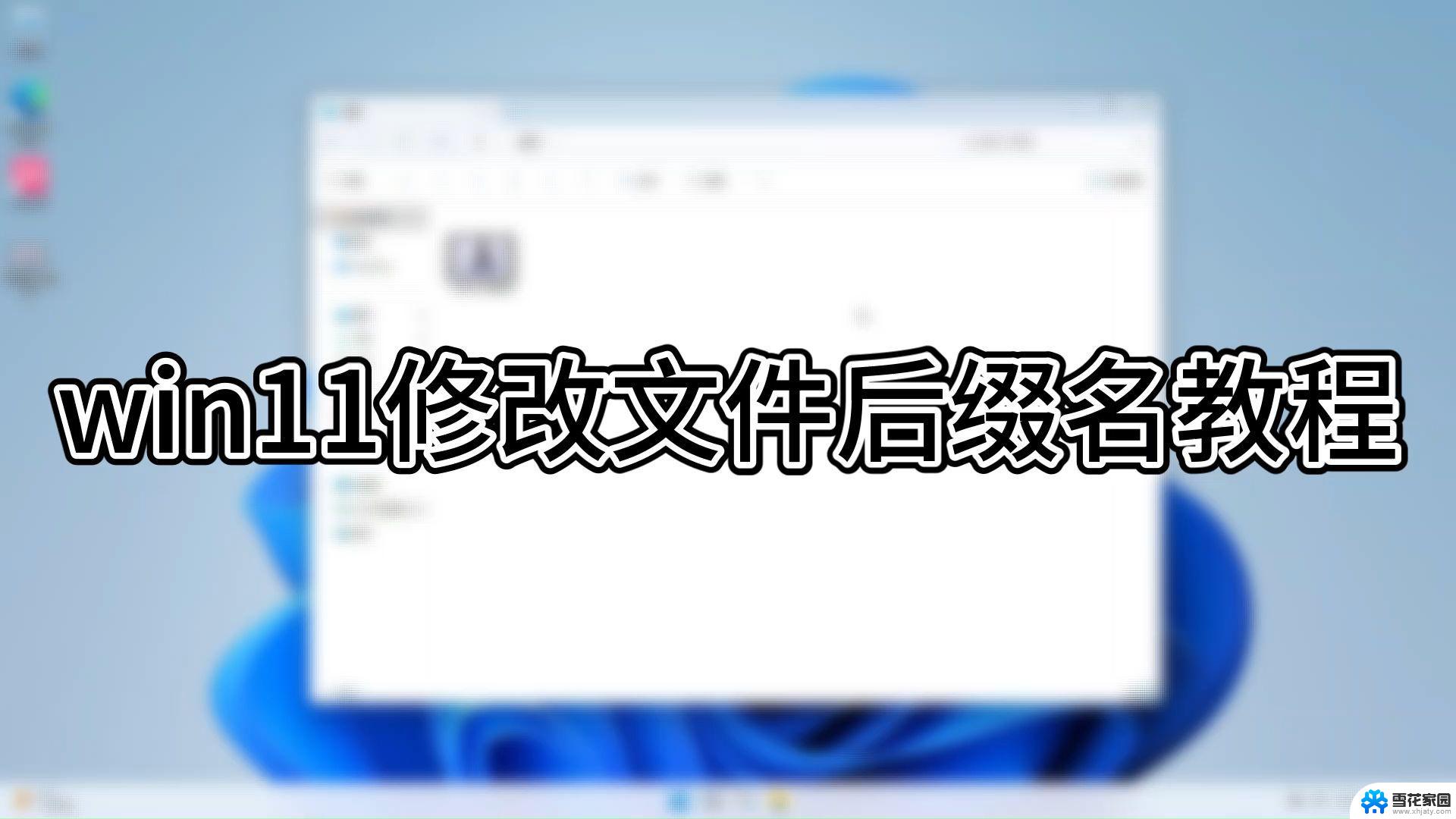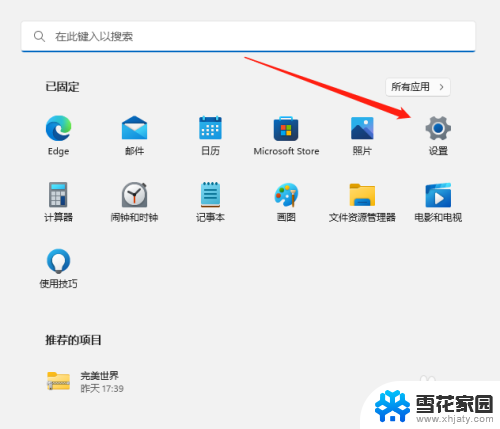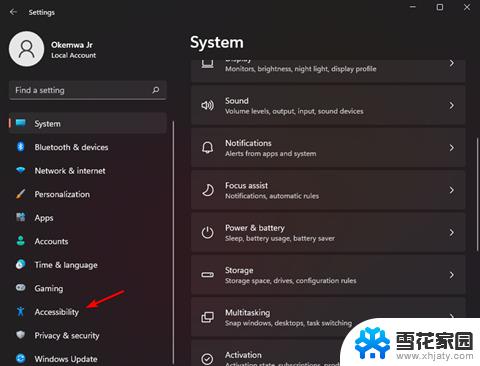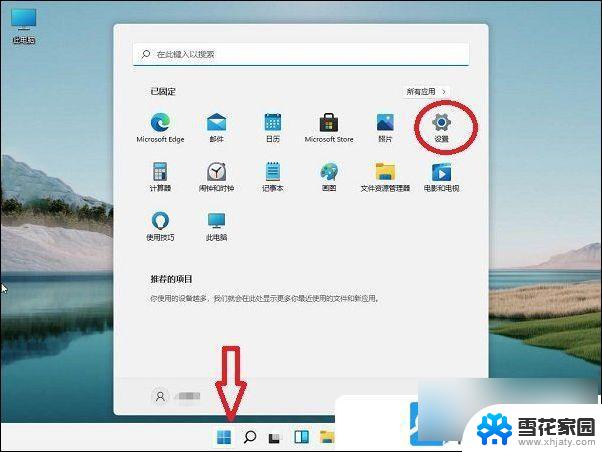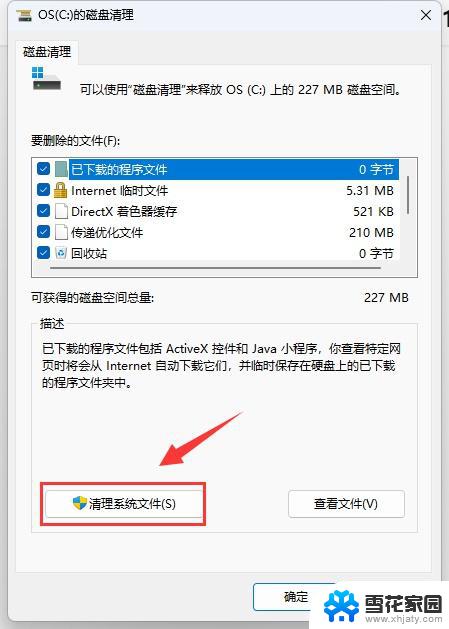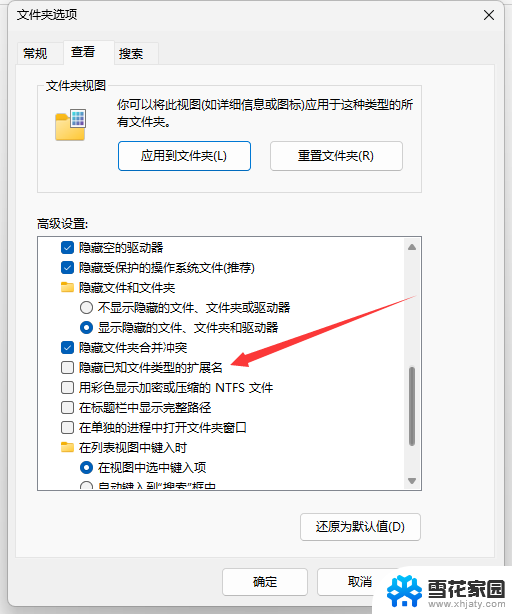win11系统变量在哪儿改 Win11系统变量和环境变量如何修改
更新时间:2025-01-11 11:08:34作者:jiang
Win11系统变量和环境变量的修改是系统设置中的重要内容,通过调整这些变量可以影响系统的运行和表现,但是很多用户不清楚在Win11系统中这些变量的具体位置和修改方法,导致他们无法有效地对系统进行优化和个性化设置。了解Win11系统变量在哪儿改以及如何修改环境变量是非常必要的。接下来我们将详细介绍Win11系统变量和环境变量的修改方法,帮助用户更好地管理自己的系统环境。
操作方法:
1.首先,我们进入win11系统桌面,在底部的搜索栏中输入:系统变量。然后在搜索结果中点击“编辑系统环境变量”选项,如下图:
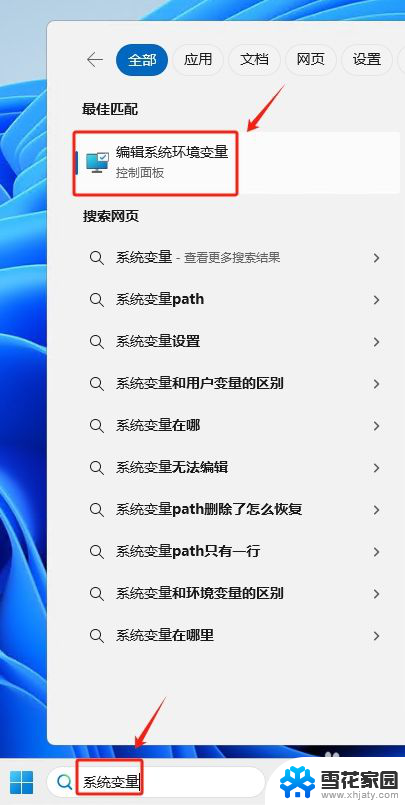
2.在弹出的“系统属性”窗口中,点击“环境变量”按钮。
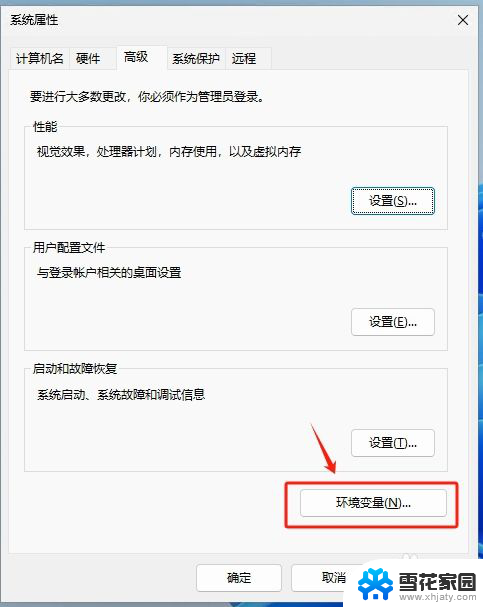
3.“环境变量”打开后界面如下,在此窗口中。我们可以新建、修改和删除相关的系统变量和环境变量。
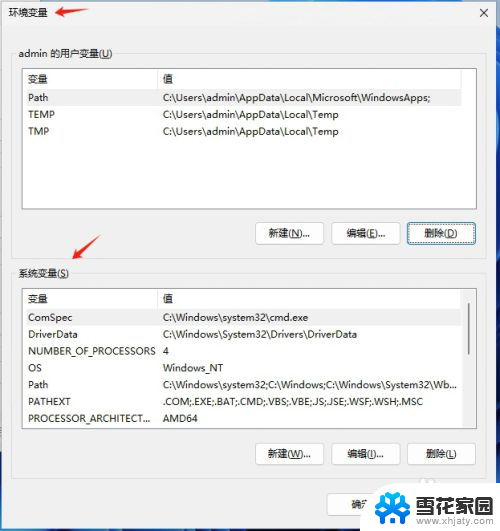
以上就是win11系统变量在哪儿改的全部内容,有出现这种现象的小伙伴不妨根据小编的方法来解决吧,希望能够对大家有所帮助。